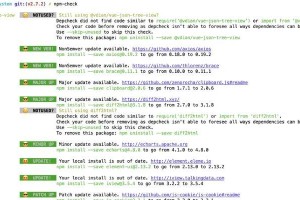随着技术的不断发展,使用U盘进行系统安装已经成为一种简单而又高效的方式。相比起传统的光盘安装方式,U盘安装不仅速度更快,而且更加方便易行。本文将详细介绍如何使用U盘安装系统,并分享一些注意事项和技巧,帮助读者轻松完成系统的安装。
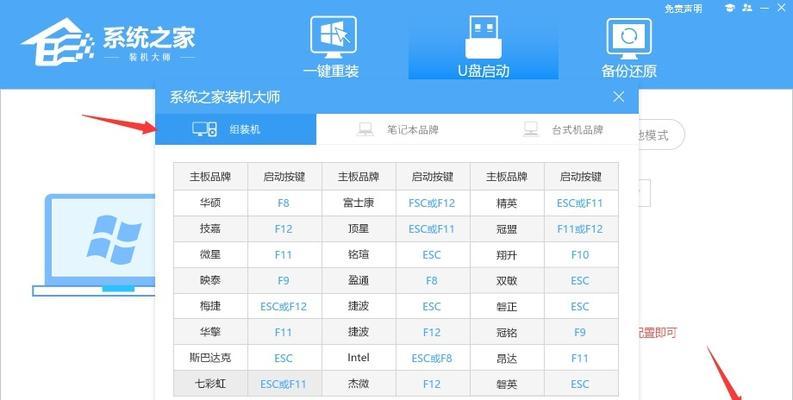
选择合适的系统版本
1.确定你需要安装的操作系统版本,比如Windows10、macOS等。
2.下载对应版本的系统镜像文件,确保文件完整且未被篡改。
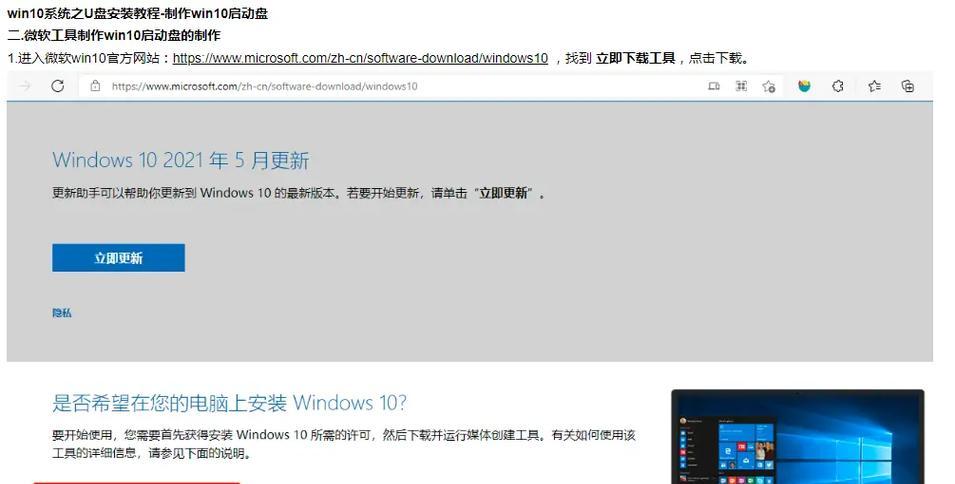
准备U盘并格式化
1.使用一个容量足够的U盘,建议容量不少于8GB。
2.在电脑上插入U盘后,打开磁盘管理工具对其进行格式化,选择FAT32格式。
创建可引导的U盘
1.下载一个合适的U盘制作工具,如Rufus、UNetbootin等。
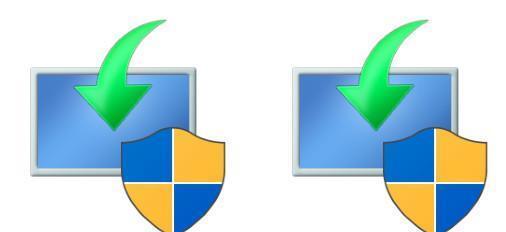
2.运行制作工具,选择刚才下载的系统镜像文件和正确的U盘。
3.点击开始制作,等待制作工具完成创建可引导U盘的过程。
设置电脑启动顺序
1.关机后,将U盘插入要安装系统的电脑。
2.启动电脑,同时按下相应的按键(一般为F2、F12、ESC等)进入BIOS设置界面。
3.在启动选项中,将U盘设置为第一启动设备。
开始安装系统
1.重启电脑后,系统安装程序会自动加载。
2.根据提示逐步进行系统安装,包括选择安装分区、输入许可证密钥等。
3.等待系统安装完成,并根据需要进行进一步的设置和配置。
安装后的注意事项
1.及时更新系统补丁和驱动程序,确保系统的稳定性和安全性。
2.安装杀毒软件和防火墙,加强系统的安全防护。
3.定期备份重要数据,以防不测之事发生。
常见问题解决
1.如何解决系统安装过程中出现的错误提示?
2.如何解决系统安装后无法正常启动的问题?
3.如何解决部分硬件设备无法被识别的情况?
使用U盘安装系统的优势
1.快速:U盘安装速度更快,可以节省大量时间。
2.灵活:可以随时更换U盘安装其他系统版本。
3.方便:无需携带大量光盘,只需一个小巧的U盘。
U盘安装的注意事项
1.确保U盘的容量足够大,以容纳系统镜像文件和其他安装所需的文件。
2.注意备份重要数据,防止误操作导致数据丢失。
3.使用合法授权的系统镜像文件,避免侵权和使用不稳定的系统版本。
U盘系统安装技巧分享
1.使用高速USB3.0接口的U盘能够提高安装速度。
2.关闭无关的启动项和后台程序,可以加快系统安装过程。
3.使用较新版本的操作系统镜像文件,可以兼容更多硬件设备。
通过本文的介绍,我们了解了如何使用U盘进行系统安装,并掌握了一些技巧和注意事项。相信在以后的使用中,读者们能够轻松完成系统的安装,并享受到U盘安装带来的便利与高效。在遇到问题时,请参考常见问题解决部分或寻求专业人士的帮助。祝你成功安装系统!